各位小伙伴们,大家好,我们都知道金属效果字在设计海报中经常见到,由于它独有的气质可以把海报衬托的高大上,因此很受欢迎,那么它该怎么制作呢?本期小编带大家了解如何在ps软件中利用图层样式制作金属字体效果,希望可以帮到大家,最终效果如图所示:

第一步:打开PS软件,我们新建一个宽为297mm,高为210mm,分辨率为150像素,颜色模式为RGB的画布,如图所示:
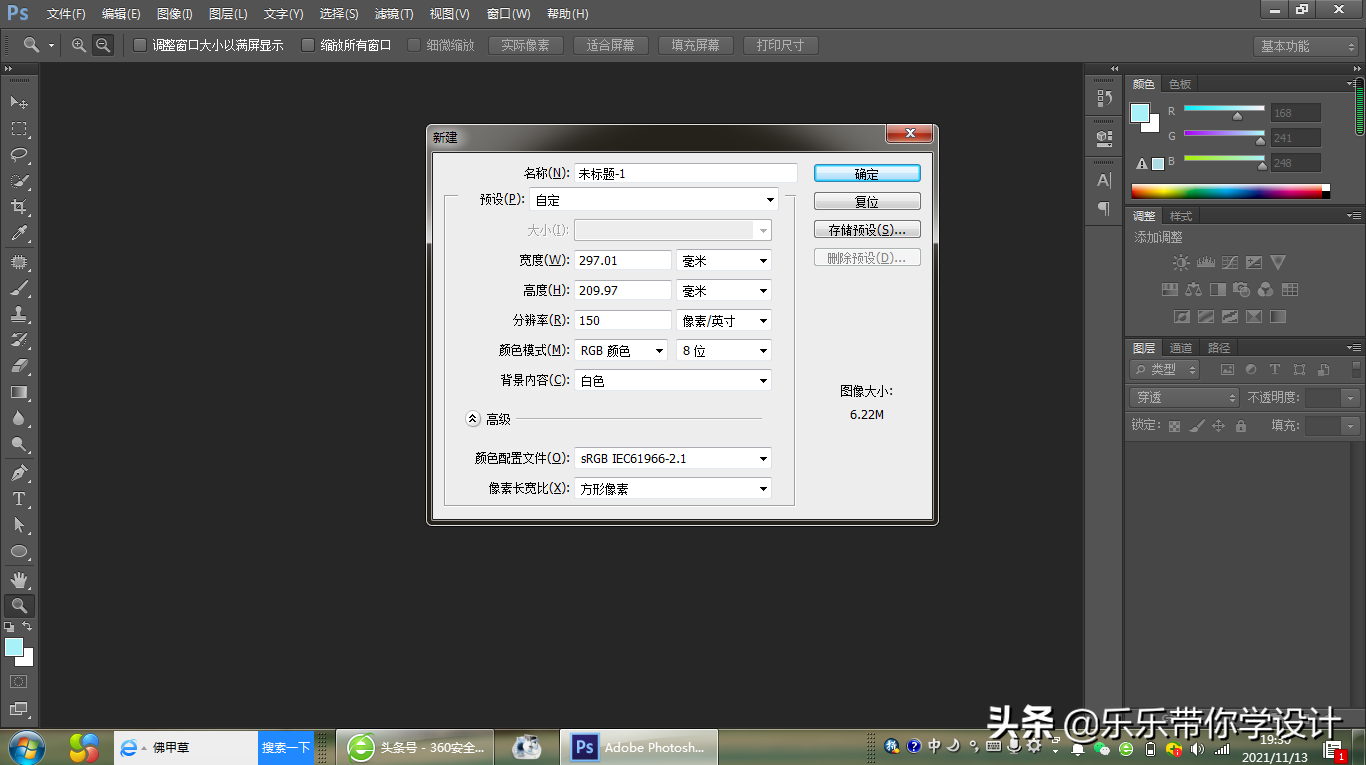
第二步:拉一个由#f70404到#6d0910径向渐变(由中心向四周拉),如图所示:
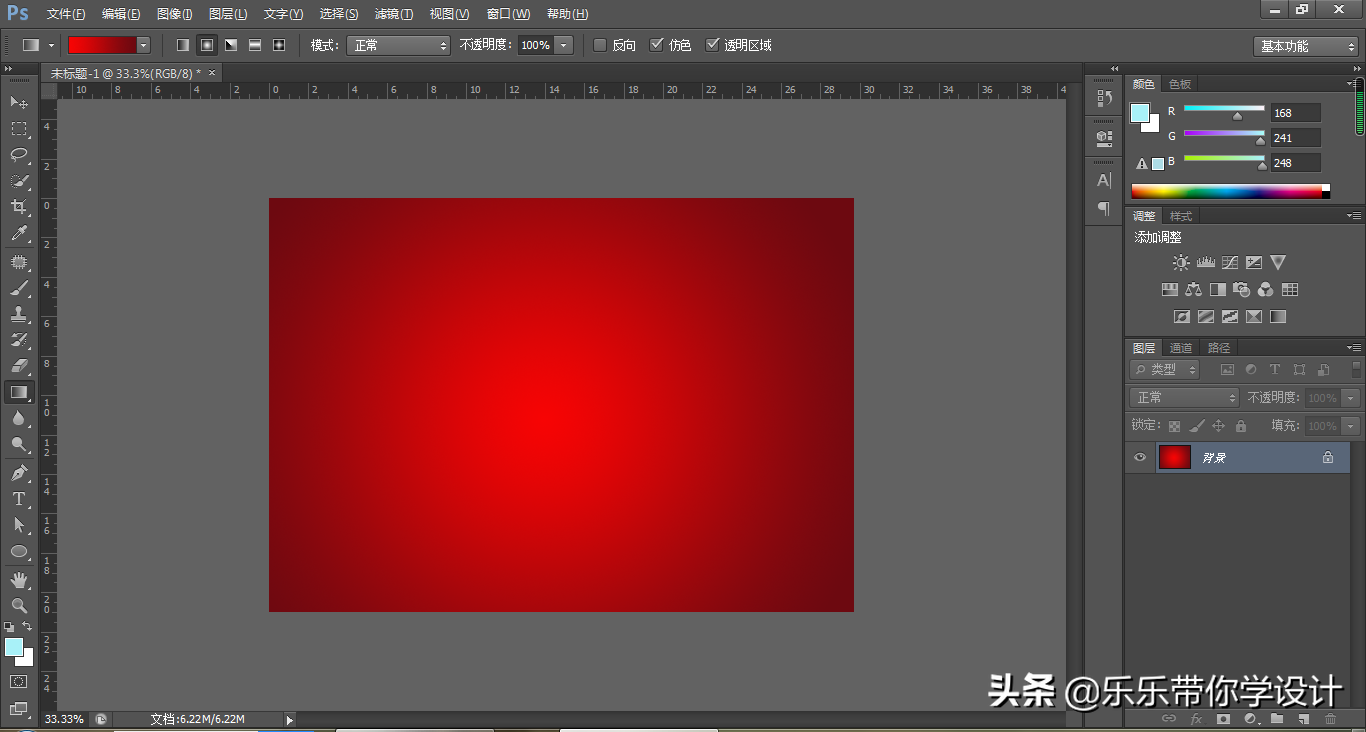
第三步,在文件上打上文字“独家记忆”,字体选择禹卫书法行书简体,文字颜色设置为#ffffcc,效果如图所示:

第四步,双击“独家记忆”图层,调出图层样式,给它制作斜面浮雕效果,样式为内斜面,方法为雕刻清晰,阴影的角度为90度,高度为30度,高光模式为线性减淡(添加),高光模式的不透明度为90%,阴影模式为差值,阴影模式的不透明度为50%,具体设置如图所示:
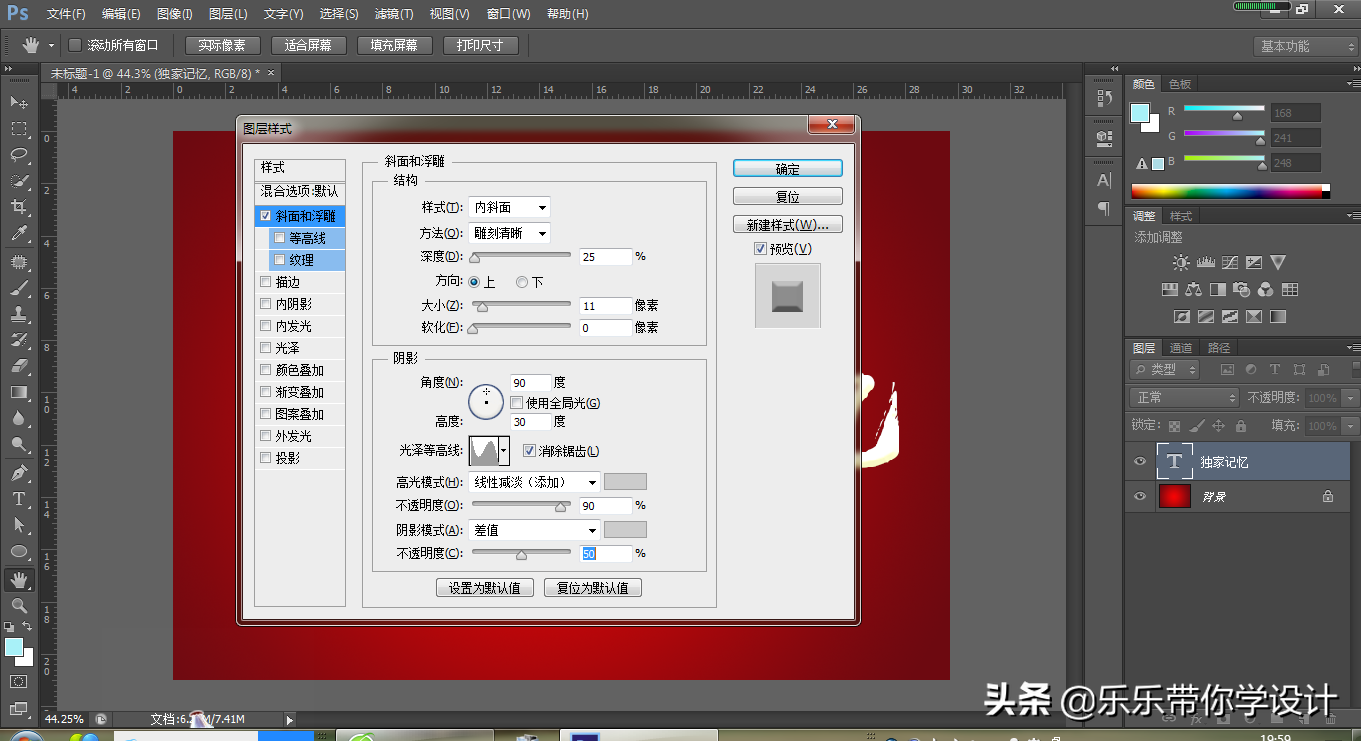
光泽等高线如图所示:
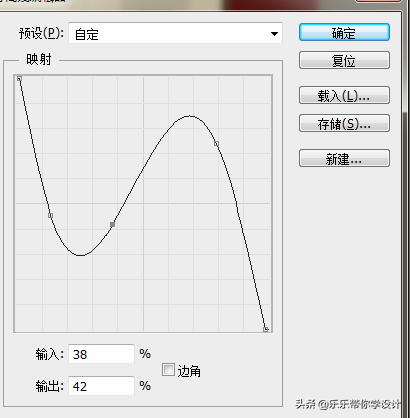
第五步,双击“独家记忆”图层,调出图层样式,勾选斜面与浮雕下面的等高线,范围设置为45%,样式如图所示:

第六步,双击“独家记忆”图层,调出图层样式,勾选光泽效果,颜色设置为:#c88e11,不透明度为50%,角度为90度,混合模式为正片叠底,距离为11,大小为8具体设置如图所示:
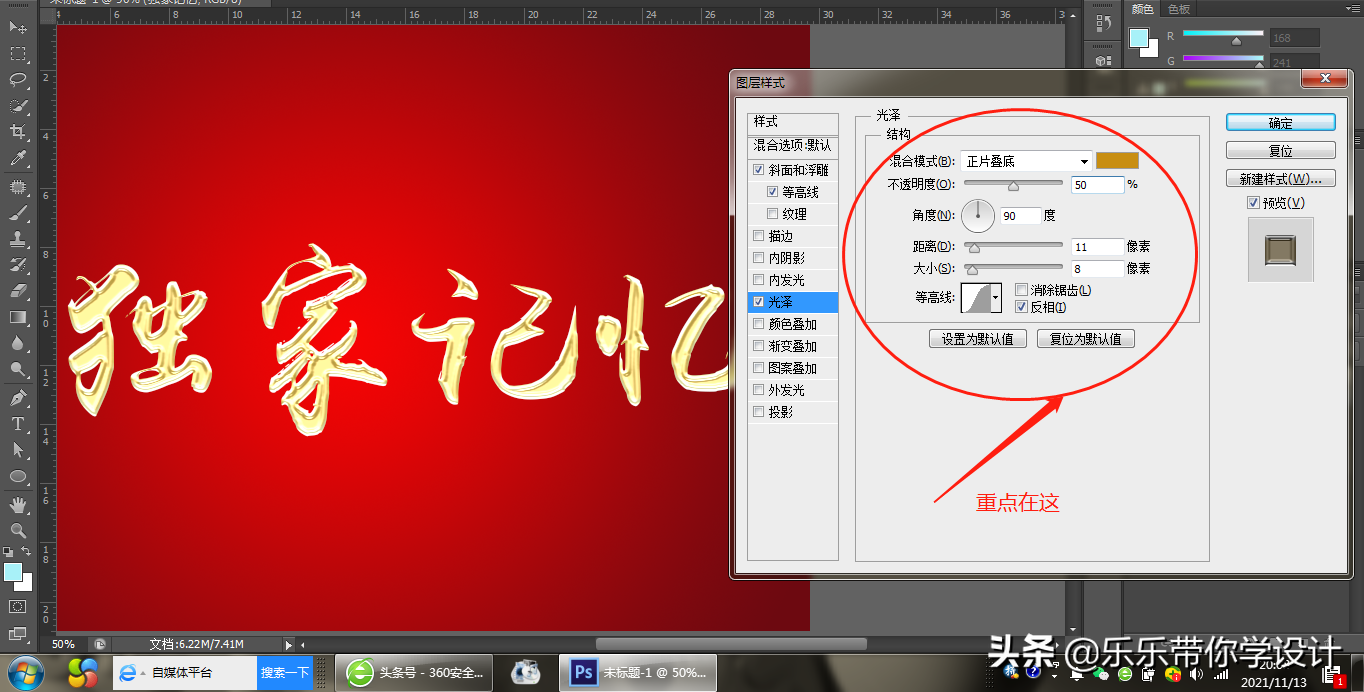
等高线样式设置如图所示:
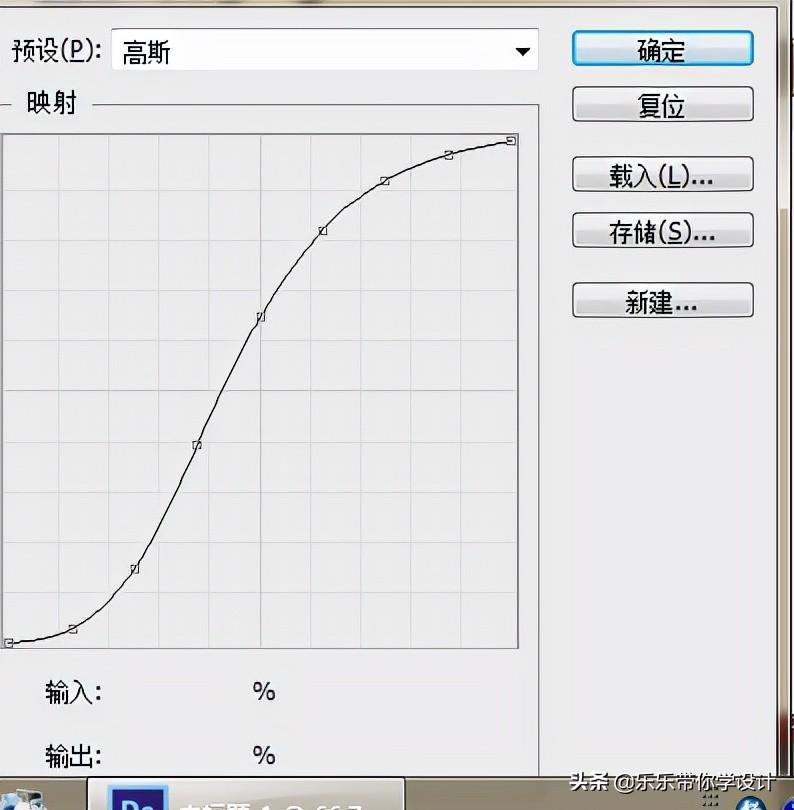
第七步,双击“独家记忆”图层,调出图层样式,勾选颜色叠加,颜色设置为:#e7b419,混合模式改为正片叠底,不透明度设为50%,如图所示:
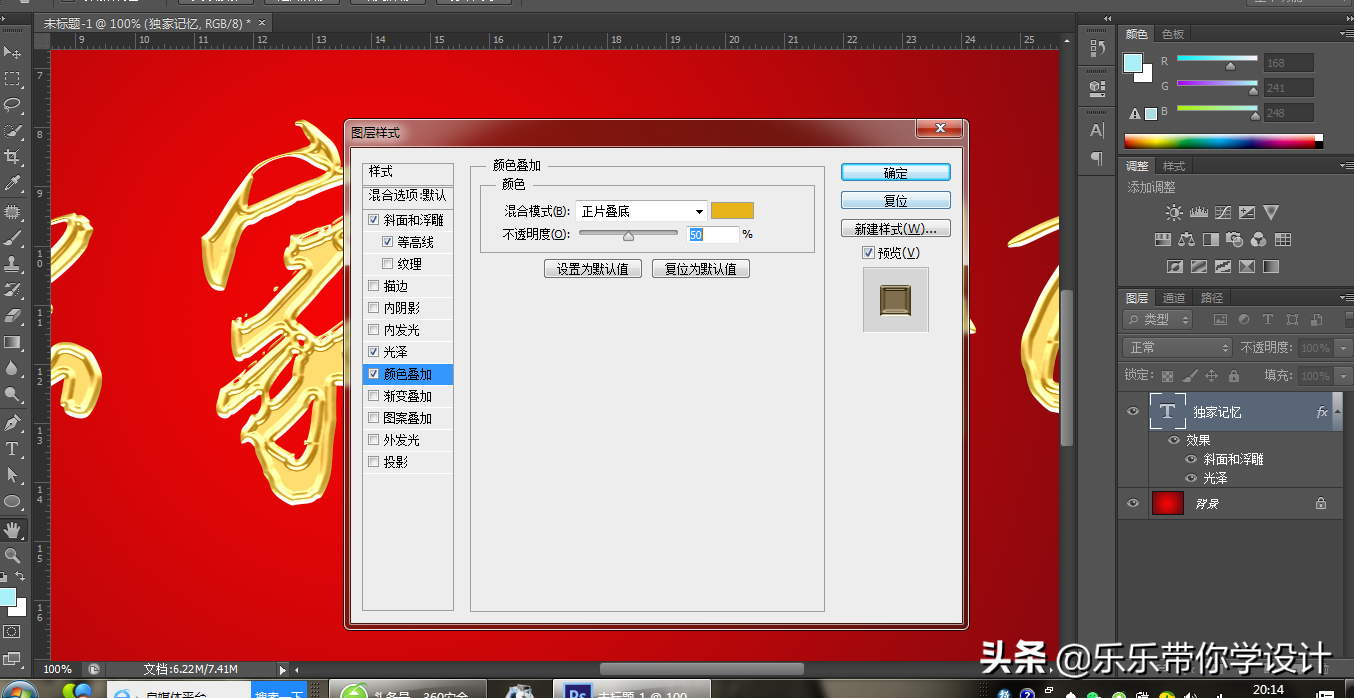
第八步,双击“独家记忆”图层,调出图层样式,勾选渐变叠加效果,混合模式为线性加深,不透明度为60%,渐变为金属渐变(一般的渐变栏里面只有基础的几种渐变,我们需要点击设置图案,选择金属渐变,点击追加或者替换都可以,如果想恢复原来的渐变,可以点击复位渐变即可),样式为线性,角度为90度,缩放为100%,具体设置如图所示:
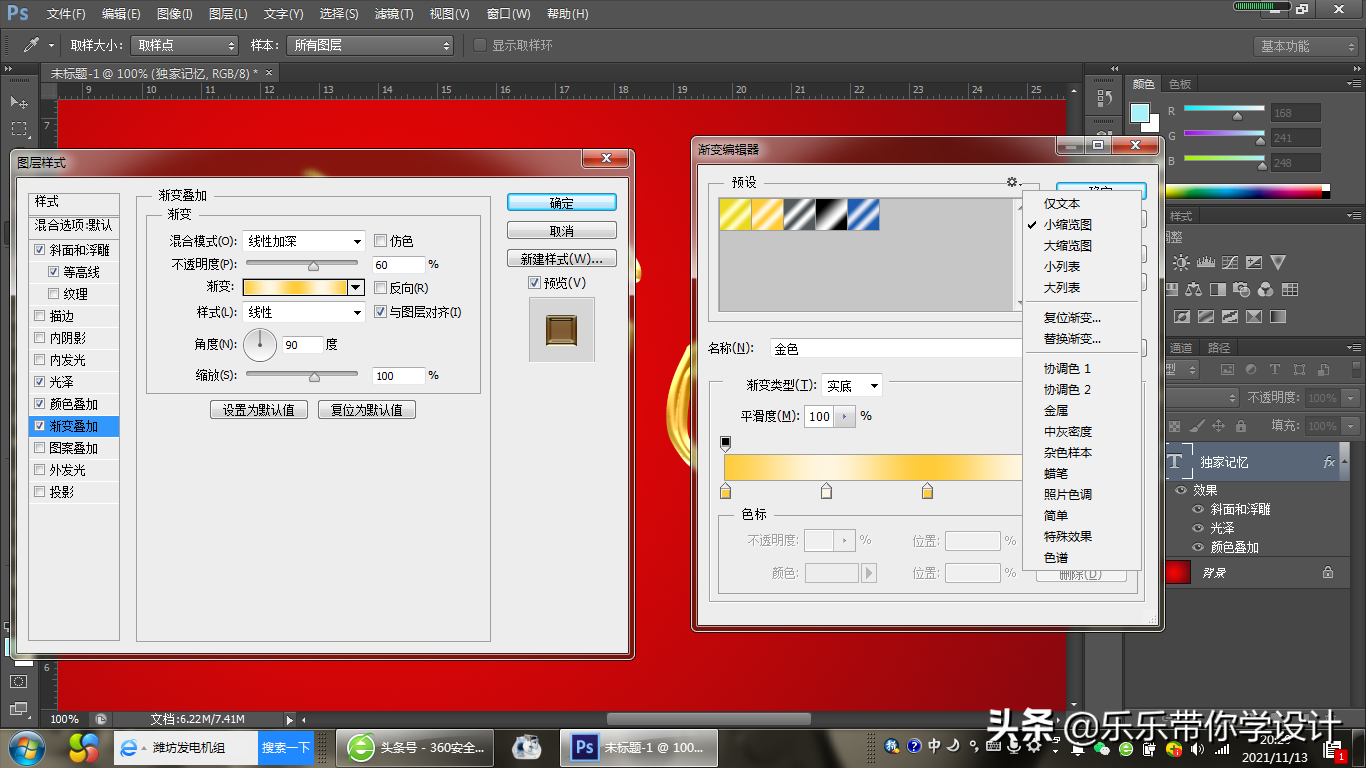
到这里,本期ps制作金属效果字的课程就讲完了,感谢大家在百忙之中抽出空闲时间来阅读本期教程,接下来我们来看一下最终效果,如图示:

看起来是不是很简单呢,大家也赶紧来试试吧[微笑]
文章为用户上传,仅供非商业浏览。发布者:Lomu,转转请注明出处: https://www.daogebangong.com/articles/detail/PS%20Tutorial%20Making%20Metal%20Effect%20Words.html

 支付宝扫一扫
支付宝扫一扫 
评论列表(196条)
测试